連接電腦
完成下列步驟以設定您的Wacom Cintiq Pro:
- 讓Cintiq Pro正面朝下,輕放在沒有塵屑的平面上。
- 從傳輸線孔拉動背蓋將其移除。
- 請使用電源線和變壓器將裝置連接至電源。
- 確定您的電腦上有哪些連接埠可用,然後連接您的Cintiq Pro:
- USB-C:將USB-C傳輸線從您的電腦接到Cintiq Pro。
- DisplayPort:將DisplayPort傳輸線和USB-A連接線從您的電腦連接到Cintiq Pro。(部分地區不適用此連接方式)
- HDMI:將HDMI傳輸線和USB-A連接線從您的電腦連接到Cintiq Pro。(部分地區不適用此連接方式)。
- 其他:為確保正常運作,資料和影像傳輸線必須從您的電腦連接到Cintiq Pro。資料是透過USB連線進行通訊。如果您沒有上述任一視訊連線可用,您可以購買轉換器以便連接視訊。如果您需要協助,請聯絡 Wacom 支援。
- 將傳輸線與連接的綁線綑在一起。
- 重新連接背蓋,讓連接線穿過連接線孔。
- 輕輕將Cintiq Pro翻起使其正面朝上,就使用位置。
- 確認您的電腦已開啟,然後按下電源開關將Cintiq Pro開啟。
- 按照安裝Wacom驅動程式頁面上的說明進行操作。
- 您的Cintiq Pro現在應能正常運作。如果您沒有看到數位筆和觸控的輸入,請查看測試創意繪圖螢幕。
- 存取 Wacom 網站Wacom Cintiq Pro 快速入門上的 FAQ 與其他產品資訊。



重要說明:需要安裝驅動程式才能在Cintiq Pro上使用數位筆和觸控功能。
安裝您的Wacom Cintiq Pro Engine來打造Wacom Cintiq Pro Studio
將Cintiq Pro連接選購的Cintiq Pro Engine以打造Cintiq Pro Studio。完成下列步驟以設定您的Cintiq Pro Studio:
- 讓Wacom Cintiq Pro正面朝下,輕放在沒有塵屑的平面上。
- 從傳輸線孔拉動背蓋將其移除。
- 使用提供的工具取下固定連接綁線的螺絲,然後移除綁線。
- 輕輕地將Cintiq Pro Engine插入Cintiq Pro,使用導軌確保兩裝置正確對齊。
- 使用提供的工具鎖緊兩個螺絲,將Cintiq Pro Engine固定於Cintiq Pro。
- 將Cintiq Pro電源線連接到Cintiq Pro Engine。
- 將Cintiq Pro Engine電源線連接到Cintiq Pro Engine。
- 輕輕翻起您的Cintiq Pro Studio使其正面朝上,就使用位置。請視需要延伸支腳,將Cintiq Pro Studio固定在某個角度。
- 按下電源按鈕以開啟您的Cintiq Pro Studio。
- 您的Cintiq Pro Studio現在應能正常運作。如果您沒有看到數位筆和觸控的輸入,請查看測試創意繪圖螢幕。
- 存取 Wacom 網站Wacom Cintiq Pro Studio 快速入門上的 FAQ 與其他產品資訊。
注意:在繼續操作前,請確保您已移除Cintiq Pro的所有連接線路,包括電源線、變壓器和所有USB連線。為妥善安裝Cintiq Pro Engine,Cintiq Pro背面的所有連接埠必須維持在淨空狀態。
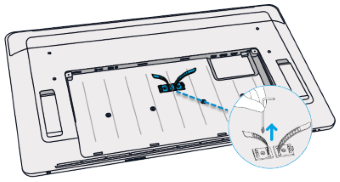

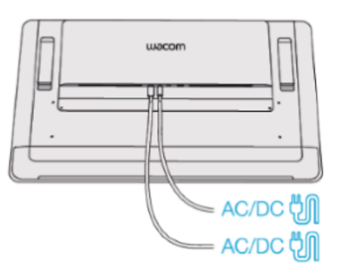
| | 不要分享我的資訊 | | Cookies | | 使用條款 | | 隱私權政策 | | 加州隱私權法 |